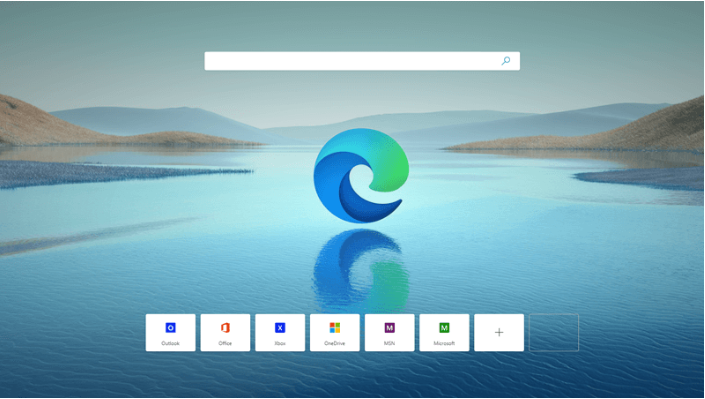Szybkie Porady
Jak włączyć tryb pełnoekranowy w Microsoft Edge
Praktycznie każda przeglądarka ma taki tryb. W każdej z nich można to zrobić nawet jednym klawiszem. O czym mowa? Mówię tu o full screenie. Poniżej pokażę Ci jak włączyć tryb pełnoekranowy w Microsoft Edge.
Tryb pełnoekranowy włączamy po to jeśli na przykład mamy mniejszy ekran lub zwyczajnie chcemy poprzeglądać strony na pełnym ekranie bez rozpraszania nas. A to dlatego że w takim trybie chowa się pasek narzędzi, karty i inne elementy interfejsu przeglądarki
Jak włączyć tryb pełnoekranowy
Otwórz swoja przeglądarkę Microsoft Edge i naciśnij na klawiaturze klawisz “F11”. Możesz to zrobić każdej chwili, czy przeglądając strony czy oglądając coś na Youtube. Jeśli ponownie wciśniesz klawisz “F11” to wyjdziesz (wyłączysz) tryb pełnoekranowy.
Tak jak pisałem wcześniej ten sposób działa we wszystkich przeglądarkach internetowych takich jak Google Chrome czy Mozilla Firefox.
Innym sposobem na włączenie trybu pełnoekranowego jest użycie menu powiększenia.
Wystarczy po otwarciu przeglądarki kliknąć myszką w prawym górnym rogu przeglądarki na “Ustawienia” (trzy poziome kropki) lub za pomocą klawiatury kombinacją klawiszy “Alt + F”.
Dalej pojawi się menu i z niego wybierz opcję “Przejdź do widoku pełnoekranowego” (czyli taka ukośna strzałka).
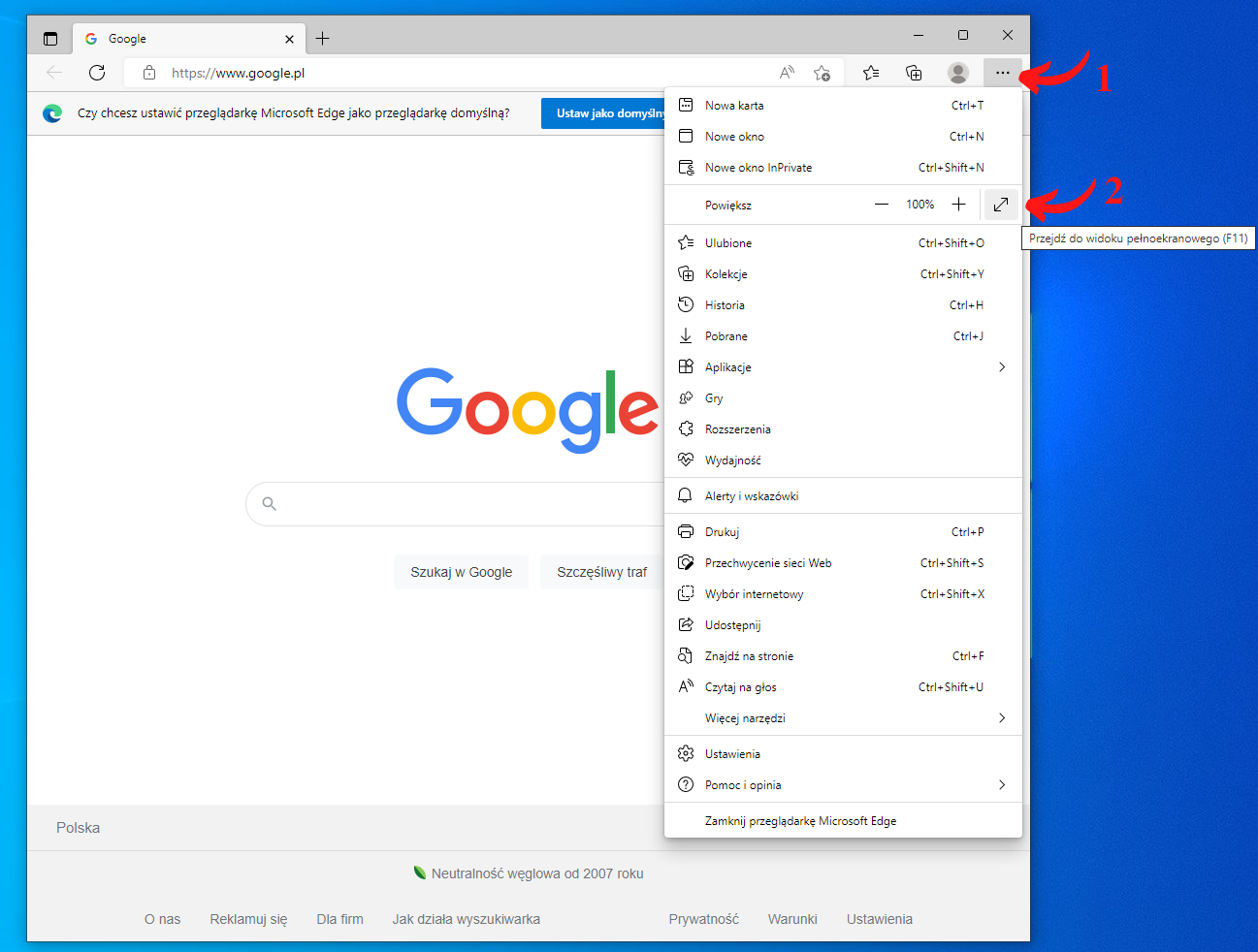
Aby wyjść z tego trybu pełnoekranowego możesz kliknąć klawiszem “F11 ” lub nacisnąć “Krzyżyk” po najechaniu w górną część okna. W zależności od wersji przeglądarki może to być sam “X” po środku ekranu na górze lub ukryty pasek narzędzi i wtedy wybierasz “Zamknij tryb pełnoekranowy” (ukośne skierowane do siebie strzałki).
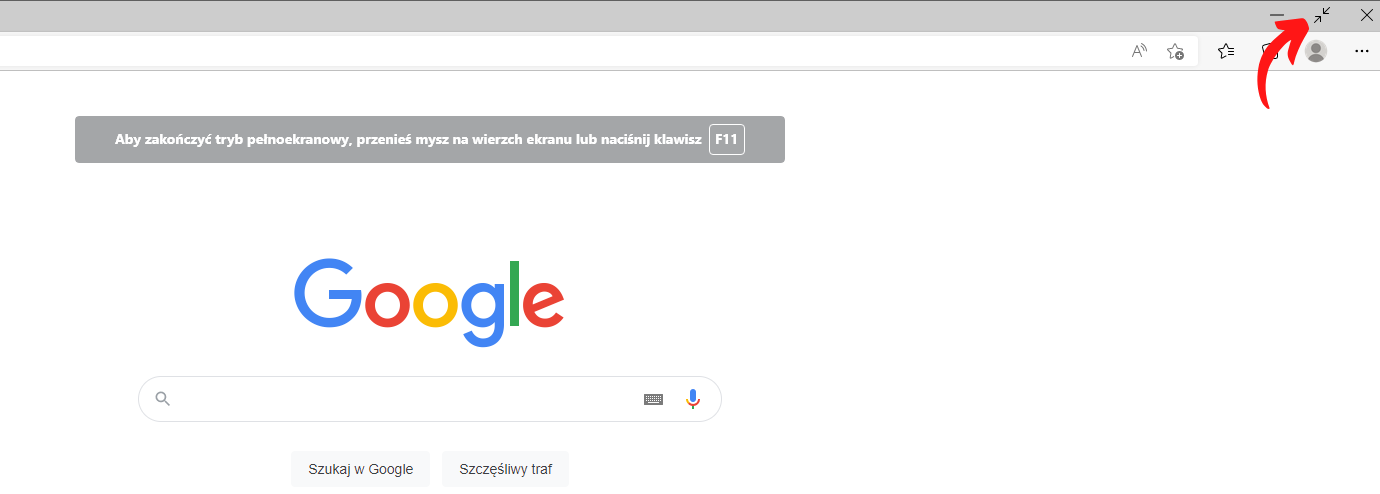
Pamiętaj ze klawisz “F11” działa w każdej wersji przeglądarki gdybyś chciał wyjść z trybu pełnoekranowego.
Tryb pełnoekranowy czy Maksymalizuj
Czym te obydwa tryby się od siebie różnią?
Otóż w trybie pełnoekranowym nie zobaczysz paska z narzędziami otwartych kart, paska adresu, opcji profilu w jakim jesteś zalogowany, czy poziomych kropek czyli ustawień poza paskiem przewijania i oczywiście to co w danej chwili przeglądasz. Jednym słowem masz praktycznie czysty pełny obraz.
Tryb “Maksymalizuj” włączasz go prawie w tym samym miejscu gdzie zamykasz okno przeglądarki czyli obok krzyżyka.
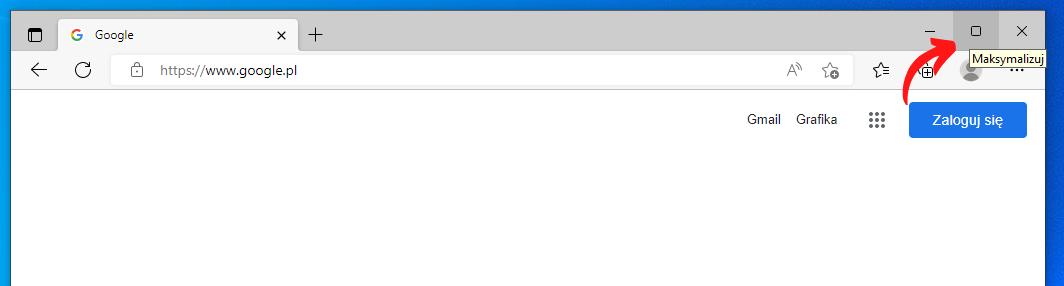
Wideo a tryb pełnoekranowy
Jeśli oglądasz film na przykład na serwisie YouTube i chcesz włączyć tryb pełnoekranowy to wciśniecie klawisza “F11” zrobi tylko pełny ekran dla przeglądarki, a nie dla wideo, film pozostanie praktycznie nie powiększony.
Aby w pełni oglądać samo wideo na pełnym ekranie musisz użyć przycisku w samym odtwarzaczu YouTube (pełny ekran) i wtedy dopiero film zostanie wyświetlony na pełnym ekranie.
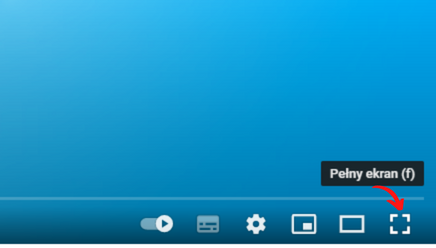
Po obejrzeniu wideo aby wyjść z pełnego ekranu możesz albo ponownie kliknąć na przycisk w odtwarzaczu (pełny ekran) lub wcisnąć klawisz ” f ” na klawiaturze lub naścinać “F11″ lub jeszcze możesz użyć przycisku ” ESC”.
Jak widzisz do wyboru do koloru możesz dowolnie wybrać wygodny dla siebie sposób i od teraz będziesz wiedzieć już jak włączyć tryb pełnoekranowy w Microsoft Edge.
Jeśli możesz podziel się tą poradą ze znajomymi, być może ktoś właśnie szuka takiego rozwiązania, a jak chcesz wiedzieć jak skopiować ścieżkę do konkretnego pliku w Windows 10 to kliknij koniecznie tutaj.
Dalej nie wiesz jak to zrobić, boisz się lub po prostu nie chce Ci się tego robić samemu, użyj przycisku poniżej, a ja zrobię to za Ciebie...
Przycisk Awaryjny